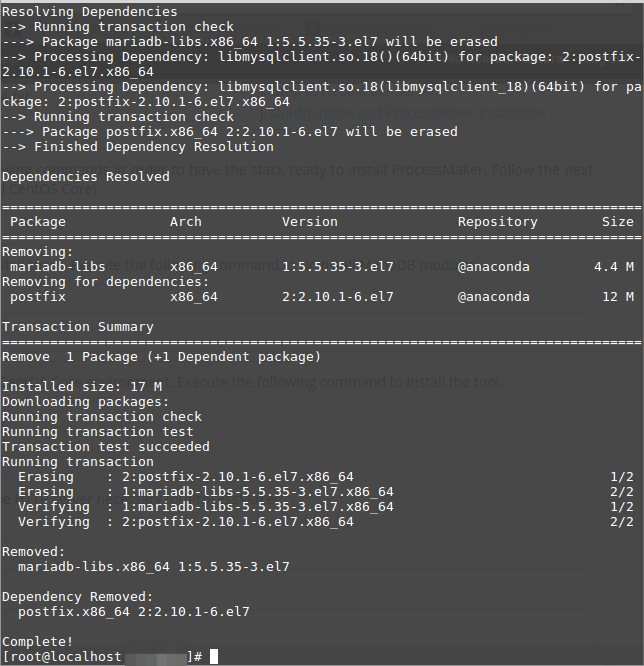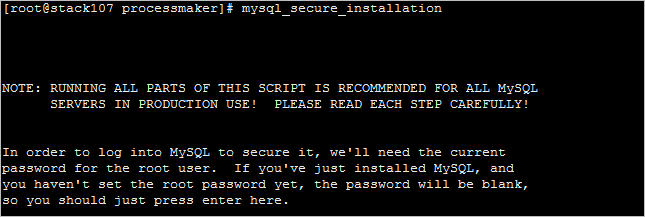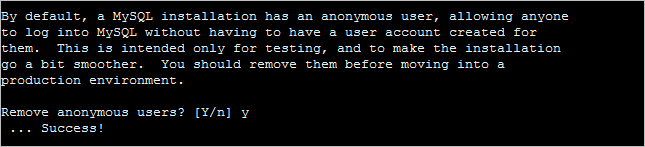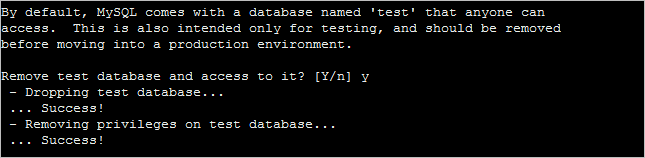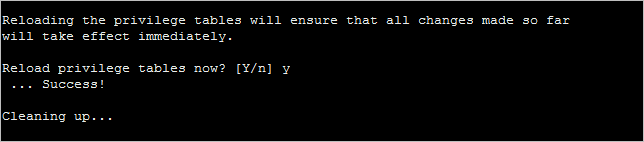Este es un stack que permite la instalación de Processmaker 3.2.1 o anteriores, en CentOS 7.x/RHEL junto con Nginx y conexión a SQL Server.
Para la instalación de este stack, se debe fusionar la documentación de dos stacks de ProcessMaker.
- (ProcessMaker Stack 205): Distribuye documentación para la instalación de
MySQL 5.5. - (ProcessMaker Stack N220): Distribuye documentación para la instalación del resto del entorno.
El motivo por el cuál se debe realizar una fusión de estos dos stacks, es que Microsoft SQL Server no provee un soporte funcional para conexiones a SQL Server en versiones anteriores a
PHP 7.0y ProcessMaker aún no soportaPHP 7.0.
La única alternativa es usar FreeTDS.
Más información en: Microsoft Drivers for PHP for SQL Server
Para instalar ProcessMaker, verifique si su servidor cumple con los requisitos de hardware y software necesarios, que se enumeran a continuación.
Para uso personal, ProcessMaker es compatible con cualquier computadora con una CPU moderna, una conexión a Internet y 2 GB de RAM.
Para uso de producción, los requisitos de hardware pueden variar según la cantidad de usuarios concurrentes, el tamaño del repositorio y la configuración del sistema. Las implementaciones más grandes pueden requerir algunos ajustes de configuración para funcionar de manera óptima. Para obtener más información, consulte el (tamaño del servidor ProcessMaker).
Para uso de producción, instale ProcessMaker en un servidor dedicado o máquina virtual con una conexión de Internet dedicada.
El stack actual está adaptado para instalar ProcessMaker 3.2.1 o anteriores y posee las siguientes especificaciones:
| Componente | Versiones compatibles | Comentarios |
| Plataforma | ||
| Linux / Unix | CentOS 7.x/RHEL | Aunque ProcessMaker se puede instalar en cualquier plataforma que admita PHP, ProcessMaker recomienda el uso de distribuciones basadas en Red Hat, ya que los equipos de control de calidad y soporte SOLO realizan pruebas y brindan soporte para los stacks admitidos por ellos. |
| PHP | PHP 5.5 | Usar PHP 5.5 para utilizar una conexión a SQL Server. Advertencia: No se puede usar PHP 7.0 porque no es compatible con ProcessMaker. |
| Base de datos | ||
| MySQL | MySQL 5.5 | Usar MySQL 5.5 para utilizar una versión igual o anterior a ProcessMaker 3.2.1 . Advertencia: El modo estricto de MySQL no es compatible. Advertencia: El modo ONLY_FULL_GROUP_BY no es compatible. |
| Servidor Web | ||
| Nginx | 1.x.x (Última versión) | |
Se recomienda encarecidamente instalar ProcessMaker con las configuraciones compatibles de este stack donde ProcessMaker se ha probado por completo.
Suponiendo que CentOS 7.x/RHEL ya está instalado, lea las siguientes instrucciones para configurar el stack antes de instalar ProcessMaker.
La recomendación estándar antes de cualquier cosa es actualizar CentOS 7.x/RHEL para asegurarse de que todos los paquetes estén en las últimas versiones con los parches de seguridad instalados.
Abra una terminal e ingrese los siguientes comandos:
yum check-update
yum update
Advertencia: Dependiendo de su versión de
CentOS/RHEL, la actualización del servidor tomará el tiempo necesario para completar la actualización.
MariaDB es un reemplazo directo para MySQL instalado en CentOS 7.x/RHEL de forma predeterminada. Es necesario desinstalar MariaDB para evitar problemas con MySQL, que es el sistema de base de datos predeterminado para ProcessMaker.
Para desinstalar MariaDB:
yum -y remove mariadb*
Advertencia: ProcessMaker no es compatible con el (modo MySQL STRICT) , que está habilitado de forma predeterminada a partir de
MySQL 5.6.6. Lea la sección (Desactivar el modo STRICT de MySQL) para saber cómo desactivarlo.
Para instalar MySQL 5.5, siga los siguientes pasos:
- Ejecute las líneas de comando para descargar los repositorios:
yum install -y yum-utils
yum localinstall -y https://repo.mysql.com//mysql57-community-release-el7-11.noarch.rpm
- Use estas líneas de comando para configurar el repositorio e instalar
MySQL 5.5:
yum-config-manager --disable mysql57-community
yum-config-manager --enable mysql55-community
yum install -y mysql-community-server
- Inicie el servicio MySQL y configúrelo para que se inicie automáticamente en el arranque.
systemctl start mysqld
systemctl enable mysqld
- Asegúrese de que el servicio mysql se esté ejecutando al verificar su estado con el siguiente comando:
systemctl status mysql
El estado del servicio mysql debe ser "activo (en ejecución)":
Antes de usar MySQL, use el comando mysql_secure_installation para configurar un entorno de base de datos seguro.
Inicie sesión como usuario root y ejecute el siguiente comando:
mysql_secure_installation
Nota: En algunos casos, la contraseña ya está definida, por lo que debe verificar cuál es antes de ejecutarla mysql_secure_installation y cambiarla; Para ello utilizar el siguiente comando:
cat /root/.mysql_secret
Luego siga las instrucciones del asistente para asegurar MySQL como sigue:
Advertencia: ProcessMaker NO admite caracteres especiales (como:
@ # $ % ^ & ( /) en la contraseña deroot. Para más información, lea esta sección.
- Confirmar para eliminar usuarios anónimos.
- Confirme para deshabilitar el inicio de sesión de
root.
En el caso de que MySQL esté en otro servidor, debe crear un nuevo usuario y otorgarle a este usuario los permisos de acceso.
- Confirmar para eliminar la base de datos de prueba.
- Volver a cargar las tablas de privilegios.
La instalación de MySQL ahora es segura.
- Reinicie el servicio mysql.
systemctl restart mysql
Para instalar Nginx sigue estos pasos:
- Agregue el archivo de repositorio
Nginx.
nano /etc/yum.repos.d/nginx.repo
- Agregue las siguientes líneas en el archivo del repositorio.
[nginx]
name=nginx repo
#####rhel/6 should be changed to rhel/7 for RHEL/CentOS 7
baseurl=http://nginx.org/packages/rhel/7/$basearch/
gpgcheck=0
enabled=1
- Instalar
Nginxe iniciar el servicio.
yum clean all && yum -y install nginx
systemctl start nginx
systemctl enable nginx
- Para instalar
PHP 5.5, debe instalar y habilitar el repositorioEPELyRemien su sistemaCentOS 7.x/RHELutilizando los siguientes comandos:
yum install https://dl.fedoraproject.org/pub/epel/epel-release-latest-7.noarch.rpm
yum install http://rpms.remirepo.net/enterprise/remi-release-7.rpm
- Luego, verifique la instalación de
yum-utils.
yum install yum-utils
- Uno de los programas más importantes proporcionados por
yum-utilsesyum-config-manager, que puede usar para activar el repositorioRemicomo el repositorio predeterminado para instalar varias versiones de PHP. Para instalarPHP 5.5enCentOS 7.x/RHEL, simplemente habilítelo e instálelo como se muestra.
yum-config-manager --enable remi-php55
- Instalar PHP y sus módulos.
yum -y install php
yum -y install php-mysqlnd php-gd php-soap php-ldap php-xml php-mbstring php-cli php-curl php-mcrypt
yum -y install php-common php-devel php-pecl-apcu php-opcache php-fpm
Ejecute los siguientes pasos para iniciar php-fpm:
- Iniciar el servicio
systemctl start php-fpm
systemctl enable php-fpm
- Establezca las configuraciones estándar de ProcessMaker.
sed -i '/short_open_tag = Off/c\short_open_tag = On' /etc/php.ini sed -i '/post_max_size = 8M/c\post_max_size = 24M' /etc/php.ini sed -i '/upload_max_filesize = 2M/c\upload_max_filesize = 24M' /etc/php.ini
- Establezca esta configuración estándar de ProcessMaker y cambie el atributo
date.timezonecon su zona horaria, como ejemplo:
sed -i '/;date.timezone =/c\date.timezone = America/Bogota' /etc/php.ini
Ejecuta los siguientes pasos:
- Establecer las preconfiguraciones de
OpCache.
sed -i '/expose_php = On/c\expose_php = Off' /etc/php.ini
- Asegurarse de instalar el módulo
OpCache
yum -y install php-opcache
- Establecer configuraciones de
OpCache
sed -i '/;opcache.enable_cli=0/c\opcache.enable_cli=1' /etc/php.d/opcache.ini
sed -i '/opcache.max_accelerated_files=4000/c\opcache.max_accelerated_files=10000' /etc/php.d/opcache.ini
sed -i '/;opcache.max_wasted_percentage=5/c\opcache.max_wasted_percentage=5' /etc/php.d/opcache.ini
sed -i '/;opcache.use_cwd=1/c\opcache.use_cwd=1' /etc/php.d/opcache.ini
sed -i '/;opcache.validate_timestamps=1/c\opcache.validate_timestamps=1' /etc/php.d/opcache.ini
sed -i '/;opcache.fast_shutdown=0/c\opcache.fast_shutdown=1' /etc/php.d/opcache.ini
Para configurar php-fpm sigue estos pasos:
- Abra el archivo de configuración
php-fpm.
nano /etc/php-fpm.d/processmaker.conf
- Incluya lo siguiente en el archivo de configuración:
[processmaker]
user = nginx
group = nginx
listen = /var/run/php-fpm/processmaker.sock
listen.mode = 0664
listen.owner = nginx
listen.group = nginx
pm = dynamic
pm.max_children = 100
pm.start_servers = 20
pm.min_spare_servers = 20
pm.max_spare_servers = 50
pm.max_requests = 500
php_admin_value[error_log] = /var/log/php-fpm/processmaker-error.log
php_admin_flag[log_errors] = on
- Haz una copia de seguridad de la configuración por defecto de
Nginxpara trabajar con ProcessMaker.
mv /etc/nginx/nginx.conf /etc/nginx/nginx.conf.bk
- Crea un nuevo archivo
nano /etc/nginx/nginx.conf
- El archivo de configuración del servidor
Nginxdebe tener:
user nginx;
worker_processes auto;
error_log /var/log/nginx/error.log warn;
pid /var/run/nginx.pid;
# Load dynamic modules. See /usr/share/nginx/README.dynamic.
include /usr/share/nginx/modules/*.conf;
events {
worker_connections 1024;
}
http {
include /etc/nginx/mime.types;
default_type application/octet-stream;
log_format main '$remote_addr - $remote_user [$time_local] "$request" '
'$status $body_bytes_sent "$http_referer" '
'"$http_user_agent" "$http_x_forwarded_for"';
access_log /var/log/nginx/access.log main;
log_format combined_ssl '$remote_addr - $remote_user [$time_local] '
'$ssl_protocol/$ssl_cipher '
'"$request" $status $body_bytes_sent '
'"$http_referer" "$http_user_agent"';
sendfile on;
tcp_nopush on;
tcp_nodelay on;
keepalive_timeout 120;
keepalive_requests 100;
types_hash_max_size 2048;
# Enable Compression
gzip on;
gzip_disable "msie6";
gzip_vary on;
gzip_proxied any;
gzip_comp_level 6;
gzip_buffers 16 8k;
gzip_http_version 1.1;
gzip_types text/css text/plain text/xml text/x-component text/javascript application/x-javascript application/javascript application/json application/xml application/xhtml+xml application/x-font-ttf application/x-font-opentype application/x-font-truetype image/svg+xml image/x-icon image/vnd.microsoft.icon font/ttf font/eot font/otf font/opentype;
include /etc/nginx/conf.d/*.conf;
# Comment out ServerTokens OS
server_tokens off;
# Prevent ClickJacking Attacks
add_header X-Frame-Options SAMEORIGIN;
# Load Balancer/Reverse Proxy Header
real_ip_header X-Forwarded-For;
set_real_ip_from 0.0.0.0/0;
}
- Reiniciar
Nginx
systemctl restart nginx
La recomendación estándar antes de cualquier cosa es actualizar CentOS 7.x/RHEL para asegurarse de que todos los paquetes estén en las últimas versiones con los parches de seguridad instalados.
Abra una terminal e ingrese los siguientes comandos:
yum check-update
yum update
Advertencia: Dependiendo de su versión de
CentOS/RHEL, la actualización del servidor tomará el tiempo necesario para completar la actualización.
Ahora es el turno de instalar los módulos de PHP y UnixODBC.
yum -y install php-odbc php-pdo php-mssql unixODBC unixODBC-devel
FreeTDS es una implementación de código abierto del protocolo TDS (Tabular Data Stream) que utiliza SQL Server y Sybase, y permite a los hosts Unix / Linux capaz de conectarse a estas bases de datos.
CentOS 7.x/RHEL no trae un paquete listo para FreeTDS de instalación, pero el repositorio EPEL (paquetes adicionales para Enterprise Linux) tiene una lista de paquetes para su uso.
- Ahora, debe configurar
CentOS 7.x/RHELpara usar el repositorioEPELe instalarFreeTDS:
yum install epel-release
yum check-update
yum install freetds freetds-devel
- El archivo de configuración de FreeTDS es
/etc/freetds.conf.
nano /etc/freetds.conf
- Edite este archivo para que sea similar al siguiente:
[global] # Versión global del protocolo TDS #tds version = 4.2 tds version = 5.0 # Almacenar dump (TDSDUMP file) para debug? dump file = /tmp/freetds.log debug flags = 0xffff # Timeouts timeout = 10 connect timeout = 10 # Tamaño de buffer para campo TEXT para evitar # errores de tipo out-of-memory errors text size = 64512 [AQUI SU NOMBRE DE SERVIDOR DE BASE DE DATOS] host = AQUI LA IP DE SU SERVIDOR port = AQUI EL PUERTO PARA RECIBIR CONEXIÓN A SQL SERVER tds version = 7.0
- Ahora tenemos que probar si la conexión a SQL Server, vía
FreeTDS, para probar si está funcionando correctamente. Para ello utilizamos la utilidadtsqldeFreeTDS.
tsql -S AQUI SU NOMBRE DE SERVIDOR DE BASE DE DATOS -U usuario -P contraseña locale is "en_US.UTF-8" locale charset is "UTF-8" using default charset "UTF-8" 1> quit
Nota: Si ha llegado al indicador
1>, como se muestra arriba, puede ejecutarquity estar lleno de felicidad porque la conexiónFreeTDSconSQL Serverestá funcionando correctamente.
Hasta el momento ya tenemos FreeTDS instalado, configurado y accediendo a la bases de datos SQL Server.
Ahora es el momento de configurar el UnixODBC.
- Editar el archivo
/etc/odbcinst.ini:
nano /etc/odbcinst.ini
- Añadir el siguiente contenido:
[ODBC]
Trace = No
TraceFile = /tmp/sql.log
ForceTrace = No
[FreeTDS]
Driver = /usr/lib64/libtdsodbc.so.0
FileUsage = 1
En el archivo anterior estamos diciendo que el
UnixODBCdebe utilizar el controlador FreeTDS (/usr/lib64/libtdsodbc.so.0) para las conexiones. Si queremos, para depurar las conexiones problemáticas, podemos habilitarTraceFilecambiando deNoaYes(en sistemas de producción, dejar comoNo).
- Ahora se debe crear o editar el archivo
/etc/odbc.ini:
nano /etc/odbc.ini
- Añadir el siguiente contenido:
# Nombre de origen de datos (DSN) para MSSQL Server: [DSNAlias] Description = Conexión a SQL Server 2008 R2 Driver = FreeTDS Trace = No Server = AQUI LA IP DE SU SERVIDOR # Database = AQUI EL NOMBRE DE SU BASE DE DATOS (opcional) Port = AQUI EL PUERTO PARA RECIBIR CONEXIÓN A SQL SERVER
Explicando el archivo anterior para SQL Server:
- DSNAlias = Es un alias, el nombre del DSN. Puede ser cualquier cosa y se utilizará en las llamadas de conexión a SQL Server.
- Server = IP del servidor de SQL Server.
- Port = Puerto de SQL Server para recibir conexiones.
- (Opcional): Database = Nombre de la base de datos a la que desea conectarse.
- Ahora vamos a probar las conexiones a las bases de datos vía
UnixODBC, a través de la utilidadisqldeUnixODBC.
- Prueba de conexión a SQL Server mediante el DSN
DSNAlias:
isql DSNAlias usuario contraseña -v +---------------------------------------+ | Connected! | | | | sql-statement | | help [tablename] | | quit | | | +---------------------------------------+ SQL> select count(*) from tabla; +------------+ | | +------------+ | 2094 | +------------+ SQLRowCount returns 1 1 rows fetched SQL> quit
Ahora todo está funcionando. Nos conectamos con el DSN denominado DSNAlias (que el archivo /etc/odbc.ini apunta a un SQL Server) con un nombre de usuario y contraseña. La conexión tuvo éxito y hicimos un select simple de una tabla cualquiera que tenía 2094 líneas. Como todo funciona, dimos el quit para salir.
- Luego se necesita habilitar la extensión
mssql.soen/etc/php.ini, para ello iniciaremos sesión como usuariorooty ejecutaremos el siguiente comando:
echo "extension=mssql.so" >> /etc/php.ini
Por defecto, CentOS 7.x/RHEL no puede funcionar sin firewall, por lo tanto, se recomienda instalar Firewalld para que pueda configurarse fácilmente. Firewalld es un servicio dinámico que administra un firewall con soporte para zonas de red. Para instalarlo ejecuta los siguientes pasos:
- Instala
Firewalld
yum -y install firewalld
- Configura el servicio para que se inicie automáticamente.
systemctl start firewalld
systemctl enable firewalld
- Abra el puerto donde se ejecutará ProcessMaker, que es el puerto 80 de manera predeterminada o el puerto 443. Para usar un puerto que no sea el puerto 80 o 443, es necesario cambiar el número de puerto con el siguiente comando.
firewall-cmd --zone=public --add-port=80/tcp --permanent firewall-cmd --zone=public --add-port=443/tcp --permanent firewall-cmd --reload
Vaya a la página de SourceForge de ProcessMaker y descargue el archivo más reciente de ProcessMaker, que debe llamarse processmaker-X.X.X-community.tar.gz.
Alternativamente, descargue el tar.gz archivo con wget.
wget 'https://sourceforge.net/projects/processmaker/files/ProcessMaker/3.x.x/processmaker-3.x.x-community.tar.gz'
Reemplace la "x" con la versión que desea utilizar.
No es posible obtener la edición Standard, Corporate o Enterprise hasta que compre uno de los Planes de suscripción Enterprise.
Después de completar el proceso de compra de su Plan de Suscripción Empresarial, recibirá un correo electrónico que incluye enlaces donde puede descargar la versión empresarial y la licencia correspondiente.
Una vez finalizada la descarga, descomprima el archivo comprimido en el directorio donde se instalará ProcessMaker. ProcessMaker se puede instalar en cualquier directorio que no sea de acceso público desde Internet (así que NO lo instale en /var/www). ProcessMaker generalmente se instala en /opt, ya que es un programa opcional que no proviene de repositorios estándar. Realice una de las siguientes acciones según la edición de ProcessMaker que tenga:
tar -C /opt -xzvf processmaker-X.X.X-community.tar.gz
tar -C /opt -xzvf processmaker-X.X.X.tar.gz
Verifique que ProcessMaker se haya descomprimido correctamente:
ls /opt/processmaker
El directorio de /opt/processmaker debe ser similar al siguiente contenido:
Emita los siguientes comandos como usuario root para que ProcessMaker pueda acceder a los archivos necesarios en CentOS 7.x/RHEL.
El servicio Nginx se ejecuta como el usuario nginx de forma predeterminada y de forma independiente.
Por lo tanto, el servicio web debe ser propietario del directorio ProcessMaker para que el servicio web pueda leer y escribir los datos. El -R hace que los cambios de propiedad sean recursivos (se aplican a todos los archivos y directorios dentro de /opt/processmaker).
Para hacer recursivos los cambios de propiedad en Nginx, use el siguiente comando:
chown -R nginx:nginx /opt/processmaker
Después de estos cambios, verifique los permisos y el propietario del directorio de processmaker con el comando ls -l. A continuación se muestra un ejemplo del servidor web Nginx.
- Deshabilite los VirtualHost por defecto de Nginx:
mv /etc/nginx/conf.d/default.conf /etc/nginx/conf.d/default.conf.disabled
- Cree un archivo de configuración dentro de
/etc/nginx/conf.d/con el comando:
nano /etc/nginx/conf.d/processmaker.conf
Para configurar este archivo realice uno de los siguientes pasos:
Si tiene una certificación SSL, siga estos pasos para realizar la configuración de NGINX:
- En el archivo creado
processmaker.conf, el archivo de configuración debe ser el siguiente:
# Force HTTPS redirection
server {
listen 80;
listen [::]:80;
# User server DNS name
server_name nginx.processmaker.com;
return 301 https://nginx.processmaker.com$request_uri;
}
# ProcessMaker HTTPS Virtual Host
server {
listen 443 ssl http2;
listen [::]:443 ssl http2;
server_name nginx.processmaker.com;
# Should point to where you SSL certificates are located
ssl_certificate /etc/ssl/certs/processmaker/cert-n.pem;
ssl_certificate_key /etc/ssl/certs/processmaker/key.pem;
# SSL Session resumption
ssl_session_cache shared:SSL:50m;
ssl_session_timeout 1d;
ssl_session_tickets off;
ssl_prefer_server_ciphers on;
# Only allow TLS v1.2, if you plan to support older browsers or mobile devices, this setting should be changed.
ssl_protocols TLSv1.2;
# Recommended SSL ciphers allowed
ssl_ciphers 'ECDHE-ECDSA-CHACHA20-POLY1305:ECDHE-RSA-CHACHA20-POLY1305:ECDHE-ECDSA-AES128-GCM-SHA256:ECDHE-RSA-AES128-GCM-SHA256:ECDHE-ECDSA-AES256-GCM-SHA384:ECDHE-RSA-AES256-GCM-SHA384:DHE-RSA-AES128-GCM-SHA256:DHE-RSA-AES256-GCM-SHA384:ECDHE-ECDSA-AES128-SHA256:ECDHE-RSA-AES128-SHA256:ECDHE-ECDSA-AES128-SHA:ECDHE-RSA-AES256-SHA384:ECDHE-RSA-AES128-SHA:ECDHE-ECDSA-AES256-SHA384:ECDHE-ECDSA-AES256-SHA:ECDHE-RSA-AES256-SHA:DHE-RSA-AES128-SHA256:DHE-RSA-AES128-SHA:DHE-RSA-AES256-SHA256:DHE-RSA-AES256-SHA:AES128-GCM-SHA256:AES256-GCM-SHA384:AES128-SHA256:AES256-SHA256:AES128-SHA:AES256-SHA:!DSS';
# Enable HSTS
add_header Strict-Transport-Security "max-age=63072000; includeSubdomains; preload";
# Prevent ClickJacking, XSS attacks
add_header X-Frame-Options SAMEORIGIN;
add_header X-Content-Type-Options nosniff;
add_header X-XSS-Protection "1; mode=block";
# Include phpMyAdmin configuration file
include /opt/phpMyAdmin/phpMyAdmin.conf;
root /opt/processmaker/workflow/public_html; #where ProcessMaker is installed
index index.html index.htm app.php index.php;
try_files $uri $uri/ /index.php?$args;
charset utf-8;
location / {
try_files $uri $uri/ /index.php?$query_string;
}
location = /favicon.ico { access_log off; log_not_found off; }
location = /robots.txt { access_log off; log_not_found off; }
access_log /var/log/nginx/pm-ssl-access.log combined_ssl; #enables access logs
error_log /var/log/nginx/pm-ssl-error.log error; #enables error logs
sendfile off;
client_max_body_size 100m;
# Every PHP script must be routed to PHP-FPM
location ~ \.php$ {
fastcgi_split_path_info ^(.+\.php)(/.+)$;
fastcgi_pass unix:/var/run/php-fpm/processmaker.sock;
fastcgi_index app.php;
include fastcgi_params;
fastcgi_param SCRIPT_FILENAME /opt/processmaker/workflow/public_html/app.php;
fastcgi_intercept_errors off;
fastcgi_buffers 8 16k;
fastcgi_buffer_size 32k;
fastcgi_connect_timeout 300;
fastcgi_send_timeout 300;
fastcgi_read_timeout 300;
}
# Leverage Browser Caching
location ~* \.(ico|css|html|js|gif|jpeg|jpg|png|woff|ttf|otf|svg|woff2|eot)$ {
expires 24h;
add_header Cache-Control public;
access_log off;
log_not_found off;
fastcgi_pass unix:/var/run/php-fpm/processmaker.sock;
fastcgi_index app.php;
include fastcgi_params;
fastcgi_param SCRIPT_FILENAME /opt/processmaker/workflow/public_html/app.php;
fastcgi_intercept_errors off;
fastcgi_buffers 8 16k;
fastcgi_buffer_size 32k;
fastcgi_connect_timeout 300;
fastcgi_send_timeout 300;
fastcgi_read_timeout 300;
}
location ~ /\.ht {
deny all;
}
error_page 404 /404.html;
error_page 500 502 503 504 /50x.html;
location = /50x.html {
root /usr/share/nginx/html;
}
}
- En el mismo archivo, cambie el atributo
server_namecon la IP de su servidor como ejemplo:
server_name 192.168.1.100;
- En dando caso que haya hecho la instalación de ProcessMaker en otro directorio, asegurese de cambiar los directorios marcados en negrita.
Si el servidor no tiene una certificación SSL, se debe utilizar la siguiente configuración:
- En el archivo creado
processmaker.conf, el archivo de configuración debe ser el siguiente:
# ProcessMaker HTTP Virtual Host
server {
listen 80;
listen [::]:80;
# Change for server DNS name
server_name nginx.processmaker.com;
# The following line must be added Only if phpMyAdmin is configured
# include /opt/phpMyAdmin/phpMyAdmin.conf;
root /opt/processmaker/workflow/public_html; #where ProcessMaker is installed
index index.html index.htm app.php index.php;
try_files $uri $uri/ /index.php?$args;
charset utf-8;
location / {
try_files $uri $uri/ /index.php?$query_string;
}
location = /favicon.ico { access_log off; log_not_found off; }
location = /robots.txt { access_log off; log_not_found off; }
access_log /var/log/nginx/pm-access.log combined; #enables access logs
error_log /var/log/nginx/pm-error.log error; #enables error logs
sendfile off;
client_max_body_size 100m;
# Every PHP script must be routed to PHP-FPM
location ~ \.php$ {
fastcgi_split_path_info ^(.+\.php)(/.+)$;
fastcgi_pass unix:/var/run/php-fpm/processmaker.sock;
fastcgi_index app.php;
include fastcgi_params;
fastcgi_param SCRIPT_FILENAME /opt/processmaker/workflow/public_html/app.php;
fastcgi_intercept_errors off;
fastcgi_buffers 8 16k;
fastcgi_buffer_size 32k;
fastcgi_connect_timeout 300;
fastcgi_send_timeout 300;
fastcgi_read_timeout 300;
}
# Browser Caching
location ~* \.(ico|css|js|gif|jpeg|jpg|png|woff|ttf|otf|svg|woff2|eot)$ {
expires 24h;
add_header Cache-Control public;
access_log off;
log_not_found off;
fastcgi_pass unix:/var/run/php-fpm/processmaker.sock;
fastcgi_index app.php;
include fastcgi_params;
fastcgi_param SCRIPT_FILENAME /opt/processmaker/workflow/public_html/app.php;
fastcgi_intercept_errors off;
fastcgi_buffers 8 16k;
fastcgi_buffer_size 32k;
fastcgi_connect_timeout 300;
fastcgi_send_timeout 300;
fastcgi_read_timeout 300;
}
location ~ /\.ht {
deny all;
}
error_page 404 /404.html;
error_page 500 502 503 504 /50x.html;
location = /50x.html {
root /usr/share/nginx/html;
}
}
- En el mismo archivo, cambie el atributo
server_namecon la IP de su servidor como ejemplo:
server_name 192.168.1.100;
- En dando caso que haya hecho la instalación de ProcessMaker en otro directorio, asegurese de cambiar los directorios marcados en negrita.
Independientemente de la aplicación de servidor web que use su stack ProcessMaker, si ProcessMaker está instalado en el directorio /opt, es necesario configurar SELinux para permitir que el servidor web pueda leer y escribir el directorio donde está instalado ProcessMaker.
Alternativamente, puede desactivar SELinux temporalmente o permanentemente. Consulte las secciones a continuación que describen cómo realizar cada una de estas opciones:
Para configurar SELinux para que el servidor web pueda leer y escribir en el directorio /opt/processmaker, siga estos pasos:
- Verificar la instalación de
policycoreutils-python
yum install policycoreutils-python
- Inicie sesión como usuario
rooty emite los siguientes comandos desde el terminal:
En la documentación de ProcessMaker, exponen el contexto
httpd_sys_content_rw_tel cuál no existe enCentOS 7.x/RHEL. El contexto adaptado para la plataforma es el siguientehttpd_sys_rw_content_t.
semanage fcontext -a -t httpd_sys_rw_content_t '/opt/processmaker(/.*)?' restorecon -R -v /opt/processmaker
En caso de que haya problemas al ejecutar el comando semanage se deben revisar los locales del sistema. Ejemplo:
export LC_ALL="es_CO.utf8"
Luego de ejecutar este comando, volver a repetir el paso 2.
- Configure el servidor web para enviar correos electrónicos:
setsebool -P httpd_can_sendmail 1
- Configure el servidor web para permitir que los scripts y módulos HTTPD se conecten a la red:
setsebool -P httpd_can_network_connect 1
- Para ejecutar ProcessMaker en cualquier puerto distinto de los puertos predeterminados de 80, 443, 488, 8008, 8009 y 8443, se debe configurar SELinux para permitir que se use otro puerto. Por ejemplo, para usar el puerto 8080:
semanage port -a -t http_port_t -p tcp 8080
Para deshabilitar SELinux temporalmente y depurar un problema, inicie sesión como usuario root y ejecute el comando:
setenforce 0
Si necesita volver, solo tiene que ejecutar el siguiente comando o reiniciar el servidor:
setenforce 1
Los cambios se llevarán a cabo de inmediato.
Deshabilitar SELinux causa tantos problemas que a menudo es más fácil deshabilitarlo. Siga estos pasos para deshabilitar SELinux:
- Ejecute los siguientes comandos para deshabilitar SELinux:
echo "SELINUX=disabled" > /etc/selinux/config
echo "SELINUXTYPE=targeted" >> /etc/selinux/config
- NO se olvide de reiniciar el servidor para desactivar SELinux de forma permanente.
Después de todas estas instalaciones, el servidor debe ser reiniciado.
Una vez completadas todas las configuraciones del stack, abra un navegador web e ingrese la dirección IP (y el número de puerto si no usa el puerto 80 predeterminado) donde se instalará ProcessMaker. Por ejemplo, si ProcessMaker debe instalarse en la dirección 192.168.10.100, vaya a:
http://192.168.10.100
Si está instalado localmente en el puerto 8080, vaya a:
http://127.0.0.1:8080
Luego, en el navegador web, use el asistente de instalación para completar la instalación de ProcessMaker.
- Stack 205: ProcessMaker Stack 205
- Stack N220: ProcessMaker Stack N220
- PHP 5.5: PHP 5.5 Instalación
- SQL Server y Centos 7.x: Microsoft SQL Server, PHP & CentOS 7.x
- Freetds: Página oficial - Instalación en CentOS 7.x
- SEManage: SEManage command not found
- Politicas SELinux: Configurando politicas SELinux
Mucha más documentación puedes encontrarla en ProcessMaker Wiki